
Innehållsförteckning:
- Steg 1: Vad behöver du
- Steg 2: Gå till Unwired Labs
- Steg 3: Registrera dig för att få API -token
- Steg 4: Kontrollera din e -post
- Steg 5: Bibliotek du behöver
- Steg 6: Lägg till kod i Arduino för att ansluta till LocationAPI
- Steg 7: Öppna Serial Monitor för att se om du är ansluten
- Steg 8: Skaffa koordinaterna
- Steg 9: Gå till Google Maps
- Steg 10: Skicka plats till din mobil
- Författare John Day [email protected].
- Public 2024-01-30 12:45.
- Senast ändrad 2025-01-23 15:11.

Är du nyfiken på hur din NodeMCU kan spåra din plats? Det är möjligt, även utan en GPS -modul och utan display. Utdata kommer att vara koordinater där du befinner dig och du kommer att se dem i din seriella bildskärm.
Följande inställning användes för NodeMCU 1.0 (ESP-12E Module) med Arduino IDE.
- Windows 10
- Arduino IDE v. 1.8.4
Steg 1: Vad behöver du
Vad du behöver för att följa denna handledning är följande komponenter:
- Micro USB -kabel
- NodeMCU ESP8266
Dessutom behöver du:
- LocationAPI (från Unwired Labs)
- Tillgång till wifi eller en hotspot
Steg 2: Gå till Unwired Labs

Geolokalisering är mycket praktiskt eftersom när din GPS är nere kan du fortfarande använda Geolocation för att spåra din plats. Vår värd som tillhandahåller geolokalisering kommer att vara https://www.unwiredlabs.com/. Gå till den webbplatsen och registrera dig (den orange knappen i det övre högra hörnet).
Steg 3: Registrera dig för att få API -token

På registreringssidan måste du fylla i ditt namn, din e -post (din API -token skickas till din e -postadress) och användningsfall (till exempel personlig användning). Välj din kontotyp. Den fria versionen kommer att fungera bra, men kom ihåg att du är begränsad och inte kan spåra din plats 24/7. Låt oss börja!
Steg 4: Kontrollera din e -post
Gå till din e -post så ser du din API -token. Kopiera API -token, eftersom du behöver det för koden som vi kommer att använda. Så här ser mejlet ut:
Hej!
Tack för att du anmälde dig till Unwired Labs LocationAPI! Din API -token är "din API -kod är här" (utan citattecken). Detta ger 100 förfrågningar/ dag gratis - för alltid.
Om du vill spåra 5 enheter gratis svarar du med följande information så uppgraderar vi ditt konto inom 12 timmar:
1. Distributionstyp (maskinvara/ app/ annat):
2. Om ditt projekt:
3. Webbplats:
Du kan logga in på din instrumentpanel här: https://unwiredlabs.com/dashboard. Om du stöter på problem eller har frågor, svara på det här e -postmeddelandet så hjälper jag dig!
Glad lokalisering!
Sagar
Oavbundna labb
Steg 5: Bibliotek du behöver

Nästa steg är att öppna Arduino och gå till hantera bibliotek. Du måste installera ArduinoJson -biblioteket. De andra biblioteken är redan inbyggda. När du är klar kan du börja skriva koden.
Steg 6: Lägg till kod i Arduino för att ansluta till LocationAPI
Gör en ny skiss och lägg till följande kod i Arduino. Skriv ditt eget wifi/hotspot -namn och ditt lösenord. Klistra in API -token som du fick i e -postmeddelandet. Ladda upp din kod till din NodeMCU.
#omfatta
#omfatta
#inkludera "ESP8266WiFi.h"
// ditt nätverks -SSID (namn) och nätverkslösenord
char myssid = "Ditt wifi/hotspots namn"; char mypass = "Ditt lösenord";
// unwiredlabs Hostname & Geolocation Endpoint url
const char* Host = "www.unwiredlabs.com"; Sträng slutpunkt = "/v2/process.php";
// UnwiredLabs API_Token. Registrera dig här för att få en gratis token
String token = "d99cccda52ec0b";
String jsonString = "{ n";
// Variabler för att lagra unwiredlabs -svar
dubbel latitud = 0,0; dubbel longitud = 0,0; dubbel noggrannhet = 0,0;
void setup () {
Serial.begin (115200);
// Ställ in WiFi på stationsläge och koppla från ett AP om det tidigare var anslutet
WiFi.mode (WIFI_STA); WiFi. Koppla bort (); Serial.println ("Installation klar");
// Vi börjar med att ansluta till ett WiFi -nätverk
Serial.print ("Ansluter till"); Serial.println (myssid); WiFi.begin (myssid, mypass);
medan (WiFi.status ()! = WL_CONNECTED) {
fördröjning (500); Serial.print ("."); } Serial.println ("."); }
void loop () {
röding bssid [6]; DynamicJsonBuffer jsonBuffer;
// WiFi.scanNetworks returnerar antalet hittade nätverk
int n = WiFi.scanNetworks (); Serial.println ("skanning klar");
om (n == 0) {
Serial.println ("Inga tillgängliga nätverk"); } annat {Serial.print (n); Serial.println ("nätverk hittade"); }
// bygg nu jsonString …
jsonString = "{ n"; jsonString += "\" token / ": \" "; jsonString += token; jsonString +=" / ", / n"; jsonString += "\" id / ": \" saikirandevice01 / ", / n"; jsonString += "\" wifi / ": [ n"; för (int j = 0; j <n; ++ j) {jsonString += "{ n"; jsonString += "\" bssid / ": \" "; jsonString += (WiFi. BSSIDstr (j)); jsonString +=" / ", / n"; jsonString += "\" signal / ":"; jsonString += WiFi. RSSI (j); jsonString += "\ n"; if (j <n - 1) {jsonString += "}, / n"; } annat {jsonString += "} n"; }} jsonString += ("] n"); jsonString += ("} n"); Serial.println (jsonString);
WiFiClientSecure -klient;
// Anslut till klienten och ring api -samtalet
Serial.println ("Begär URL: https://" + (String) Host + slutpunkt); if (client.connect (Host, 443)) {Serial.println ("Connected"); client.println ("POST" + slutpunkt + "HTTP/1.1"); client.println ("Host:" + (String) Host); client.println ("Anslutning: stäng"); client.println ("Innehållstyp: applikation/json"); client.println ("User-Agent: Arduino/1.0"); client.print ("Content-Length:"); client.println (jsonString.length ()); client.println (); client.print (jsonString); fördröjning (500); }
// Läs och analysera alla rader i svaret från servern
while (client.available ()) {String line = client.readStringUntil ('\ r'); JsonObject & root = jsonBuffer.parseObject (line); if (root.success ()) {latitude = root ["lat"]; longitud = root ["lon"]; precision = root ["precision"];
Serial.println ();
Serial.print ("Latitude ="); Serial.println (latitud, 6); Serial.print ("Longitud ="); Serial.println (longitud, 6); Serial.print ("Noggrannhet ="); Serial.println (noggrannhet); }}
Serial.println ("stängande anslutning");
Serial.println (); client.stop ();
fördröjning (5000);
}
Steg 7: Öppna Serial Monitor för att se om du är ansluten
Gå till verktyg i Arduino och öppna seriell bildskärm. För att se om du är ansluten till internet bör du se följande på den seriella bildskärmen:
Inställningen klar
Ansluter till (ditt wifi -namn) … skanning klar
Steg 8: Skaffa koordinaterna
Om det fungerade framgångsrikt bör du se under scan en hel lista med data. Det enda vi behöver är koden under den begärande URL: en, så vi kommer att behöva latitud och longitud. Dessa är koordinaterna.
Begäran URL:
Ansluten
Latitud = 52.385259
Longitud = 5.196099
Noggrannhet = 41,00
stängande anslutning
Efter 5 sekunder uppdateras koden ständigt och du kommer förmodligen att se latitud, longitud och noggrannhet förändras. Det beror på att API: et försöker att det är bäst att spåra platsen så exakt som möjligt.
Steg 9: Gå till Google Maps

Gå till https://www.google.com/maps/ och skriv dina koordinater i sökfältet. Koordinaterna måste skrivas på följande sätt: 52.385259, 5.196099. Google Maps ska visa var du befinner dig på kartan.
Steg 10: Skicka plats till din mobil

Och … du är klar! Därför, om du vill skicka platsen till din mobil, är det möjligt. Google Maps skickar sedan ett e -postmeddelande med dina koordinater om du vill.
Glad lokalisering!
Rekommenderad:
'Weasley' Location Clock med 4 händer: 11 steg (med bilder)

"Weasley" Location Clock With 4 Hands: Så, med en Raspberry Pi som hade sparkat runt ett tag, ville jag hitta ett trevligt projekt som skulle tillåta mig att utnyttja det på bästa sätt. Jag stötte på denna fantastiska instruerbara Build Your Own Weasley Location Clock av ppeters0502 och tänkte att
GPS Location Finder: 5 steg

GPS Location Finder: Hej alla, låt oss idag se hur man gör en GPS Location Finder med NEO-6m GPS-modul och arduino. Låt oss först se vad som är GPS
Resistor Storage Location System "Resys": 7 steg (med bilder)

Resistor Storage Location System "Resys": Detta är ett system som gör det enkelt att hitta dina motstånd. Sök på önskat värde och den högra lådan tänds. Detta system kan utökas till önskat antal lådor
Omegle Location Prank With Wire Shark: 4 steg
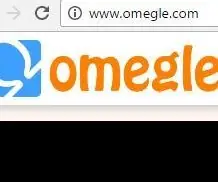
Omegle Location Prank With Wire Shark: Så här kan du veta platsen (trolig) för alla som ansluter dig via omegle videochatt. Här använder vi Wire haj nätverksanalysator, men det finns många andra sätt att göra detta också. I omegle video innehåller videopaketet IP
Somebody Loves Me Location Clock: 6 steg (med bilder)

Somebody Loves Me Location Clock: Med nära och kära utomlands eller out-of-state säger ingenting att jag tänker på dig bättre än att alltid veta vad det är för dem! Mina pensionerade svärföräldrar gjorde sig redo att tjäna på ett kyrkoprojekt i Berlin, Tyskland och min fru kom med
